Политика резервного копирования (backup policy)
Политика резервного копирования (Backup Policy) — это свод правил для копирования данных, включающих в себя: название политики, статус, время выполнения работ по резервному копированию, период копирования и правила хранения копий данных. Правила хранения определяют продолжительность хранения, количество сохраненных резервных копий и порядок удаления более ранних копий.
После прикрепления виртуальной машины ECS к Backup Policy резервное копирование будет осуществляться на регулярной основе в соответствии с правилами резервной политики.
Backup Policy необходима для автоматического создания резервных копий ECS в заданные временные интервалы.
Максимум можно создать 31 политику. К одной политике резервного копирования может быть прикреплено до 64 виртуальных машин ECS.
Можно воспользоваться политикой резервного копирования по умолчанию (defaultPolicy), которая позволяет выполнять ежедневный бэкап в 10.00.
На этой странице
Создание политики резервного копирования (Backup Policy)
Войдите в консоль управления Advanced:
Чтобы открыть список сервисов, нажмите Service List.
Перейдите в раздел .
Выберите раздел Policies. Нажмите Create Policy.
В окне параметров политики укажите:
Name — название политики;
Status — политику копирования можно использовать только когда она во включенном (рабочем) состоянии.
Execution Time — можно добавить до 24 временных ячеек, интервал между ними может превышать 1 час;
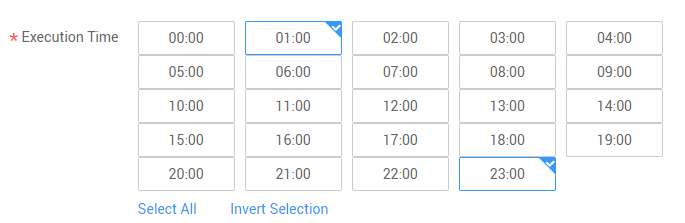
Backup Cycle — выберите периодичность копирования. Один из двух вариантов:
Weekly-based Cycle — выберите дни недели создания копий;

Custom Cycle — можно указать временной интервал, через какое количество дней должна создаваться резервная копия (выбор от 1 до 30 дней).
Retention Rule — правило хранения резервных копий — определяет, как долго будут храниться созданные копии. Выберите один из трех вариантов и нажмите ОК:
Backup Quantity — укажите количество сохраняемых копий. При превышении указанного числа наиболее ранняя из копий удаляется (при нажатии Long-term retention settings можно настроить количество сохраненных копий в день, неделю, месяц и год. Самые ранние копии сохраняются за указанный период).
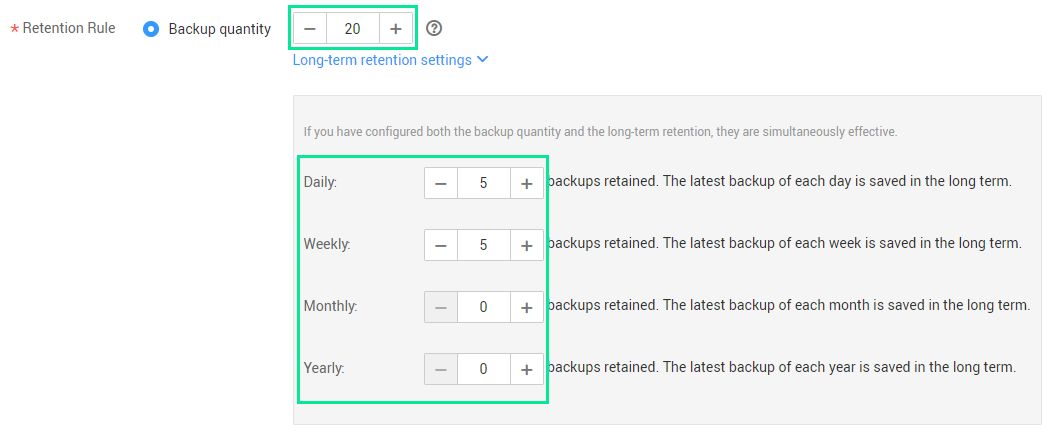
Time Period — укажите период времени, через который копия должна удаляться. При выборе Custom в раскрывающемся списке можно указать более точный временной отрезок.
Permanently — при выборе этой опции автоматического удаления копий не будет.
Нажмите Submit.
Назначение политики копирования серверам
В сервисе Cloud Backup and Recovery перейдите во вкладку Cloud Server Backup.
Нажмите More и выберите Apply Backup Policy в строке с хранилищем, к которому нужно прикрепить политику резервного копирования.
Выберите нужную политику в поле Backup Policy и нажмите ОК.
Примечание
Если нужно создать новую — нажмите Create Policy. Инструкция по созданию политики.
Назначение политики копирования дискам
В сервисе Cloud Backup and Recovery перейдите во вкладку Disk Backup.
Нажмите More и выберите Apply Backup Policy в строке с хранилищем, к которому нужно прикрепить политику резервного копирования.
Выберите нужную политику в поле Backup Policy и нажмите ОК.
Примечание
Если нужно создать новую — нажмите Create Policy. Инструкция по созданию политики.
Открепление политики копирования
Для отмены автоматического бэкапа у хранилища нужно открепить политику резервного копирования. Это можно сделать через хранилище, к которому политика прикреплена.
Также можно деактивировать статус политики через хранилище или через раздел Policies. При этом политика перестанет работать у всех хранилищ, к которым она прикреплена.
В сервисе Cloud Backup and Recovery перейдите во вкладку Cloud Server Backup (или Disk Backup).
На вкладке Vaults нажмите на название нужного хранилища.
В блоке Policies нажмите Remove Policy.
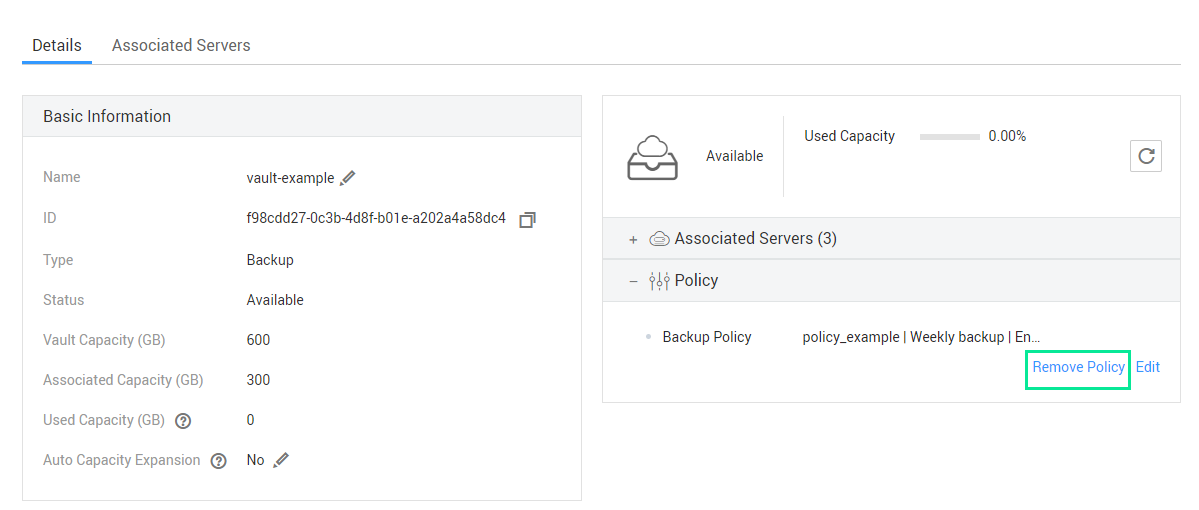
Нажмите Yes.
Изменение политики резервного копирования
В сервисе Cloud Backup and Recovery перейдите во вкладку Policies.
В строке с нужной политикой нажмите Edit.
Сделайте необходимые изменения и нажмите Submit.
См.также
Подробнее о полях Backup Policy можно узнать в инструкции о создании политики резервного копирования.
Отключение Backup Policy
Для отключения автоматического копирования у всех серверов и дисков, к хранилищам которых прикреплена конкретная политика, следует отключить саму политику резервного копирования.
В сервисе Cloud Backup and Recovery перейдите в раздел Policies.
В строке с политикой, которую нужно отключить, нажмите Disable.
Нажмите Yes.
Включение Backup Policy
После включения политики автоматическое копирование будет включено у всех серверов и дисков, к хранилищам которых данная политика прикреплена.
В сервисе Cloud Backup and Recovery перейдите в раздел Policies.
В строке с политикой, которую нужно отключить, нажмите Enable.
Нажмите Yes.
Удаление политики резервного копирования
В сервисе Cloud Backup and Recovery перейдите во вкладку Policies.
В строке с нужной политикой нажмите Delete.
Нажмите Yes.
для Dev & Test